可以在 Microsoft Office InfoPath 表单模板上插入复选框,以便用户可以快速输入 true 或 false 值。
本文内容
何时使用复选框
如果要执行以下操作,请使用一个或多个复选框:
-
允许用户进行“真/假”或“是/否”选择。
-
显示来自数据库、Web 服务或其他数据源的“真/假”或“是/否”信息。
在下图中,用户选中复选框以指示其在预定航班时是否要预订酒店或租赁车辆。

提示: 默认情况下,此复选框为未选中状态。 如果要在默认情况下选中复选框,可以双击它并更改其默认状态。
相关控件
InfoPath 包含一些与复选框类似但用途不同的其他控件。 若要确定这些控件中的哪一个最适合用在你的表单模板上,请参考以下列表:
选项按钮 与复选框类似,一组选项按钮允许用户进行选择。 但是,使用选项按钮,用户可以从一组小圆圈中进行选择,而不是从一组方形复选框中进行选择。 此外,复选框通常表示非排他性选择,而选项按钮用于表示有限的互斥选择集内的单个选择。
多选列表框 多选列表框由可滚动列表中的多个复选框组成。 用户可以在列表中选中多个复选框,也可以将自己的条目添加到列表中,具体取决于表单模板的设计方式。
插入复选框
根据你要设计新的空白表单模板,还是基于数据库或其他外部数据源设计表单模板,插入复选框的过程略有不同。
下图显示了在 设计模式 下选中复选框时复选框的样子。
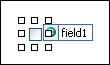
控件可以绑定,也可以不绑定。 当控件被绑定时,它会连接到数据源中的域或组,以便控件中输入的数据保存在基础表单 (.xml) 文件中。 控件未被绑定时,它不会连接到一个域或组,并且控件中输入的数据不会保存。 当选择控件或将鼠标指针移动到控件上时,文本和绑定图标显示在控件右上角。 文本指明控件绑定到的数据源中的组或域。 图标指明控件是否正确绑定到该组或域。 如果绑定正确,则显示绿色图标。 如果绑定出现问题,则会看到蓝色或红色图标。
表单模板的数据源由“数据源”任务窗格中以分层视图形式显示的域和组构成。
复选框始终绑定到域。 在以下示例中,表单模板上的“包含酒店”复选框绑定到“数据源”任务窗格中的 includeHotel 域。
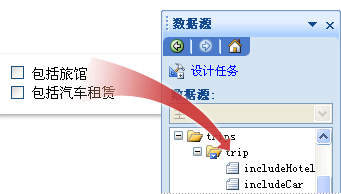
如果要将复选框绑定到重复域,则复选框必须位于重复控件内,例如 重复表 或 重复节。
在新的空白表单模板上插入复选框
设计新的空白表单模板时,“控件”任务窗格中的“自动创建数据源”复选框默认情况下处于选中状态。 将控件添加到该表单模板时,该表单模板允许 InfoPath 自动创建数据源中的域和组。 这些域和组由“数据源”任务窗格中的文件夹和文件图标表示。
-
在表单模板中,将光标置于要插入控件的位置。
-
如果看不到“控件”任务窗格,请单击“插入”菜单上的“其他控件”,或按 Alt+I、C。
-
在“插入控件”下,单击“复选框”。
-
若要替换控件的默认标签,请选中表单模板上插入的复选框旁边的文本,然后输入自己的标签。
-
若要在用户清除或选中表单上的复选框时更改存储在数据源中的值,请双击该复选框,单击“数据”选项卡,然后在“清除时的值”列表和“选中时的值”列表中单击所需的值。
注意: 对于复选框,默认情况下,TRUE 表示“已选择”或“已选中”,而 FALSE 表示“已清除”或“未选中”。
在基于现有数据源的表单模板上插入复选框
如果表单模板的设计基于现有的可扩展标记语言 (XML) 文件、数据库或 Web 服务,InfoPath 将从该现有数据源派生“数据源”任务窗格中的域和组。在这种情况下,可以通过将“数据源”任务窗格中的复选框拖到表单模板上或通过从“控件”任务窗格中插入复选框来插入复选框,如以下过程中所述:
-
在表单模板中,将光标置于要插入控件的位置。
-
如果看不到“控件”任务窗格,请单击“插入”菜单上的“其他控件”,或按 Alt+I、C。
-
在“插入控件”下,单击“复选框”。
-
在“复选框绑定”对话框中,选择要在其中存储复选框值的域,然后单击“确定”。
-
InfoPath 使用域或组的名称作为控件的标签。 如有必要,请更改标签文本。
-
若要在清除或选中复选框时更改存储在数据源中的值,请双击表单模板上插入的复选框,单击“数据”选项卡,然后在“清除时的值”列表和“选中时的值”框中输入所需的值。
注意: 对于复选框,默认情况下,TRUE 表示“已选择”或“已选中”,而 FALSE 表示“已清除”或“未选中”。
提示: 你也可以使用“数据源”任务窗格插入控件。 在“数据源”任务窗格中,右键单击要绑定到复选框的域,然后单击快捷菜单上的“复选框”。 若要查看此命令,该域必须使用适当的数据类型,例如 True/False(布尔)数据类型。
版式提示
下列提示可帮助你调整复选框控件的外观、大小及其他方面:
-
若要同时更改多个复选框的大小,请选中要更改其大小的复选框。 按 ALT + ENTER,然后在“大小”选项卡上进行必要的调整。
-
如果复选框过大,复选框内的复选标记可能会出现扭曲。
-
若要更改复选框的边框或颜色,请选中要更改的复选框。 在“格式”菜单上,单击“边框和底纹”,然后进行必要的调整。
-
当用户选中特定复选框时,可以使用 条件格式 在表单模板上显示项目。 例如,在费用报表表单上,当用户选中“请求经理批准”复选框时,可以使用条件格式向其显示经理批准部分。 如果不需要经理批准,则用户不会选中该复选框,并且该部分仍然隐藏在表单中。







